Die 6 besten Wege, Kontakte von Android zu Android zu übertragen

Geschrieben von Bastian Günter | Aug 22, 2025
„Ich verwende mehrere Android-Telefone. Wie kann ich Kontakte von einem Gerät zum anderen übertragen und beide Kontakte zusammenführen?“
Wenn Sie mehr als ein Android-Gerät nutzen, z.B. eines für geschäftliche und eines für private Zwecke, überschneiden sich hin und wieder Kontakte auf diesen Geräten. In diesem Fall müssen Sie möglicherweise Kontakte von einem Android-Gerät auf ein anderes übertragen. Möglicherweise möchten Sie auch Kontakte von einem Gerät auf ein anderes übertragen, weil Sie Ihr Gerät wechseln und mit allen Ihren Daten umziehen möchten.
Was auch immer der Grund für das Übertragen Ihrer Kontakte von Android zu Android ist, es gibt mehrere Möglichkeiten dafür. In diesem Artikel stellen wir Ihnen ein paar der effektivsten Lösungen vor, beginnend mit der einfachsten und effektivsten Lösung.
Teil 1. Wie Sie Kontakte mit Hilfe von Drittanbieter-Software von Android zu Android übertragen
Einer der besten Wege, Kontakte von Android zu Android zu übertragen, ist die Verwendung einer Drittanbieter-Anwendung namens MobileTrans – Handy Übertragen. Dies ist nicht nur einer der besten Wege zum Übertragen von Daten von einem Telefon auf ein anderes, Sie können damit auch ausgewählte Daten übertragen. Sie können damit also die zu übertragenden Kontakte auswählen. Das ist praktisch, wenn Sie nur ein paar Ihrer Kontakte, aber nicht alle verschieben möchten.
MobileTrans - Datenübertragung Android Handy zu Handy
1-Klick-Lösung zur Übertragung von Daten von Handy zu Handy. Unterstützt die Übertragung von Kontakten, Fotos, Musik, Videos, Kalender und mehr.
Um mit MobileTrans Kontakte von Android zu Android zu übertragen, halten Sie sich an diese einfachen Schritte:
- Laden Sie MobileTrans herunter und installieren Sie es auf Ihrem Computer. Starten Sie das Programm nach der erfolgreichen Installation und wählen Sie im Hauptfenster die Funktion „Telefon-Transfer“.

- Verbinden Sie nun beide Android-Geräte mithilfe von USB-Kabeln mit dem Computer und sorgen Sie dafür, dass MobileTrans beide Geräte erkennt (Eventuell müssen Sie USB-Debugging aktivieren, damit das Programm die Geräte erkennen kann).
Hierbei sollten Sie auf die korrekte Reihenfolge der Geräte achten. Das Gerät, von dem Sie Kontakte übertragen möchten, sollte hierbei das „Quell“-Gerät und das Gerät, zu dem Sie Kontakte übertragen möchten, das „Ziel“-Gerät sein. Sollte diese Reihenfolge nicht korrekt sein, klicken Sie auf „Wechseln“, um sie anzupassen.

- Sobald Sie beide Geräte verbunden haben und MobileTrans sie erkannt hat, sehen Sie eine Liste aller Daten auf dem Quellgerät zwischen den beiden Geräten. Wählen Sie „Kontakte“ und klicken Sie dann auf „Start“, um dem Übertragen der Kontakte vom Quellgerät auf das Zielgerät zu beginnen.

Bitte beachten Sie: Wenn Sie die Kontakte auf dem Zielgerät vollständig ersetzen möchten, aktivieren Sie „Daten vor Kopieren löschen“, bevor Sie mit dem Übertragungsvorgang beginnen.
Teil 2. Wie Sie Kontakte mit einer SIM-Karte von Android zu Android übertragen
Wenn die SIM-Karte in Ihrem Gerät herausnehmbar ist, können Sie sie einfach zum Übertragen von Kontakten auf ein neues Gerät verwenden. Kopieren Sie dazu einfach alle Kontakte auf die SIM-Karte, setzen Sie sie in das andere Gerät ein und übertragen Sie die gespeicherten Kontakte. Hier finden Sie eine einfache Schritt-für-Schritt-Anleitung dafür:
- Öffnen Sie die „Kontakte“-App auf dem Android-Quellgerät und tippen Sie dann auf „Menü“ (die drei vertikalen Punkte oben)
- Wählen Sie „Kontakte verwalten“ in den Optionen und tippen Sie dann auf „Kontakte importieren/exportieren“
- Tippen Sie auf „Kontakte exportieren“ und wählen Sie dann „Auf eine SIM-Karte“
- Sobald alle Kontakte auf dem Gerät auf die SIM-Karte übertragen wurden, entnehmen Sie die SIM-Karte und legen Sie sie dann in das Zielgerät ein
- Öffnen Sie auf dem Zielgerät die „Kontakte“-App und öffnen Sie das Menü > Kontakte verwalten > Kontakte importieren/exportieren. Wählen Sie hier „Von SIM-Karte importieren“.
- Lassen Sie die Geräte mit dem Computer verbunden, bis alle Kontakte übertragen worden sind.
- Nach wenigen Minuten sehen Sie die übertragenen Kontakte auf dem Zielgerät.

Teil 3. Wie Sie Kontakte von Android zu Android mit einer VCF-Datei übertragen
Wenn sich Ihre SIM-Karte nicht herausnehmen lässt oder Sie zu viele Kontakte auf Ihrem Android-Gerät für eine Übertragung Datei für Datei haben, können Sie diese einfach mithilfe einer VCF-Datei von einem Android-Gerät auf ein anderes übertragen. Dieser Weg ist besonders praktisch, da Sie alle Ihre Kontakte auf einmal als E-Mail-Anhang übertragen können. Halten Sie sich an diese einfachen Schritte, um Kontakte mit Hilfe einer VCF-Datei von Android zu Android zu übertragen;
- Öffnen Sie die „Kontakte“-App auf Ihrem Android-Telefon und tippen Sie auf die drei Punkte oben (Menü). Wählen Sie zum Fortfahren „Kontakte verwalten“.
Beachten Sie hierbei, dass die Knöpfe sich bei einigen Android-Modellen möglicherweise unterscheiden.
- Tippen Sie nun auf „Kontakte importieren/exportieren“ und wählen Sie „Kontakte als VCF-Datei exportieren“. Die Datei wird nun im internen Speicher des Geräts unter dem Standarddateinamen „Contacts.vcf“ abgelegt.
- Nach dem Übertragen aller Kontakte suchen Sie die Datei „Contacts.vcf“ auf Ihrem Gerät und senden Sie sie als Anhang an Ihre Gmail-Adresse.
- Melden Sie sich jetzt bei Gmail auf dem Zielgerät an und laden Sie den VCF-Anhang herunter
- Öffnen Sie die „Kontakte“-App und gehen Sie auf „Menü > Kontakte verwalten“
- Wählen Sie „Kontakte importieren/exportieren> VCF-Datei importieren“ und wählen Sie dann die gerade per E-Mail heruntergeladene VCF-Datei. Tippen Sie auf „OK“, um mit dem Übertragen der Kontakte auf das neue Gerät zu beginnen.

Teil 4. Wie Sie Kontakte mit Google-Konto und Sync von Android zu Android übertragen
Sie können außerdem Kontakte von Android zu Android übertragen, indem Sie die Kontakte mithilfe eines Google-Backups synchronisieren. Hier finden Sie die einfachen Schritte dazu:
- Zunächst müssen Sie dazu ein Google-Konto zum Quellgerät hinzufügen, falls Sie dies noch nicht getan haben. Gehen Sie dazu auf Einstellungen > Konten > Konto hinzufügen und wählen Sie Google. Melden Sie sich an Ihrem Google-Konto an, um das Konto hinzuzufügen.
- Synchronisieren Sie nun die Kontakte mit Ihrem Google-Konto. Gehen Sie hierfür auf Einstellungen > Konten > Google und aktivieren Sie „Kontakte synchronisieren“
- Fügen Sie auf dem Zielgerät dasselbe Google-Konto hinzu und gehen Sie dann auf Einstellungen > Konto >Google. Wählen Sie hier „Kontakte“ aus der Liste der Google-Backups. Tippen Sie auf „Jetzt synchronisieren“. Die Kontakte werden nun auf das Zielgerät übertragen.
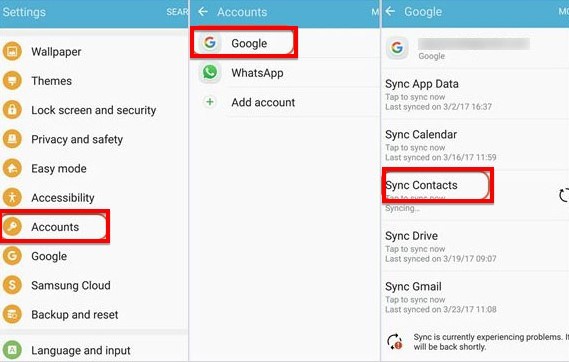
Teil 5. Wie Sie Kontakte mit SHAREit von Android zu Android übertragen
Wenn Sie Google Sync nicht für das Übertragen von Kontakten von einem Android-Gerät auf ein anderes verwenden möchten, können Sie eine Anwendung wie SHAREit nutzen. Wenn Sie diese App auf beiden Geräten installieren, können Sie problemlos Kontakte zwischen Ihren beiden Geräten austauschen. Hier erfahren Sie, wie Sie sie verwenden:
- Installieren Sie zunächst die SHAREit-App aus dem Google Play Store auf beiden Geräten
- Öffnen Sie auf dem Quellgerät die „Kontakte“-App und wählen Sie die auf das Zielgerät zu übertragenden Apps aus.
- Wenn Sie die Kontakte ausgewählt haben, tippen Sie auf das „Teilen“-Symbol und wählen Sie als Methode zum Teilen dann „SHAREit“.
- Öffnen Sie nun „SHAREit“ auf dem Zielgerät und sorgen Sie dafür, dass sich beide Geräte im selben WLAN-Netzwerk befinden. Die SHAREit-App auf dem Quellgerät scannt nun das Zielgerät. Sobald der Name des Zielgeräts erscheint, tippen Sie darauf, um mit dem Übertragungsvorgang zu beginnen.
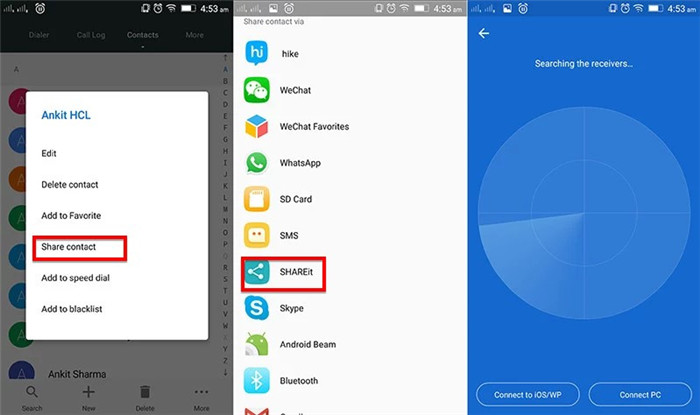
Teil 6. Wie Sie Kontakte von Android zu Android via Bluetooth übertragen
Sie können natürlich auch Kontakte per Bluetooth von Android zu Android übertragen. Diese Lösung ist besonders einfach, da Sie hierbei lediglich beide Geräte über Bluetooth verbinden müssen. Im Folgenden lesen Sie, wie Sie Ihre Kontakte per Bluetooth von einem Gerät auf ein anderes übertragen:
- Öffnen Sie auf dem Quellgerät die Kontakte-App und tippen Sie dann auf das Menü (drei Punkte) > Teilen. Beachten Sie hierbei, dass sich diese Schritte auf verschiedenen Geräten möglicherweise unterscheiden.
- Tippen Sie auf „Importieren/Exportieren“ und wählen Sie dann „Visitenkarte teilen über“, bevor Sie die zu übertragenden Kontakte auswählen. Wenn Sie alle Kontakte übertragen möchten, wählen Sie einfach „Alle auswählen“
- Nun sehen Sie die Optionen für das Teilen. Wählen Sie „Bluetooth“. Sie werden nun aufgefordert, „Bluetooth“ zu aktivieren, falls dies noch nicht der Fall ist. Achten Sie darauf, dass Bluetooth auf beiden Geräten aktiviert ist.
- Lassen Sie Bluetooth zu, damit nach Geräten in der Nähe gesucht werden kann, und wählen Sie das Zielgerät aus, wenn es angezeigt wird. Sobald die Geräte erfolgreich gekoppelt sind, beginnt der Übertragungsvorgang.
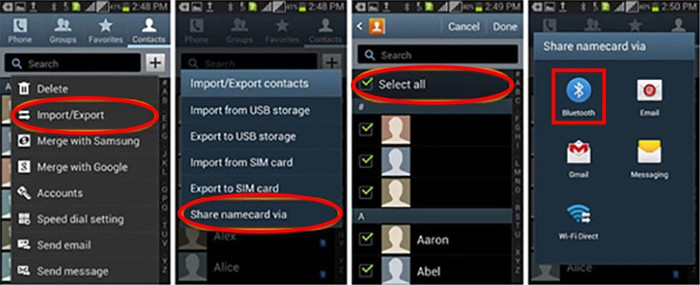
Diese Lösungen stellen die effektivsten Wege dar, um Kontakte von Android zu Android zu übertragen. Entscheiden Sie sich für eine Lösung, die einfach umzusetzen und effektiv ist. Halten Sie sich dann einfach an die oben beschriebenen Schritte. Falls Sie Fragen haben, kontaktieren Sie uns einfach, wir geben unser Bestes, um Ihnen zu helfen.
Weitere Artikel empfohlen:
Heiße Artikel
Alle Kategorieren


MobileTrans - WhatsApp Übertragen



Bastian Günter
chief Editor